Intégrer avec un pipeline CI/CD
Cet article explique comment utiliser des données d’Azure App Configuration dans un système d’intégration continue et de déploiement continu.
Utiliser App Configuration dans votre pipeline Azure DevOps
Si vous utilisez un pipeline Azure DevOps, vous pouvez extraire des paires clé-valeur d’App Configuration et les définir en tant que variables de tâche. L’extension DevOps Azure App Configuration est un module complémentaire qui fournit cette fonctionnalité. Obtenez ce module et reportez-vous à l’article Paramètres d’extraction à partir d’App Configuration avec Azure Pipelines pour obtenir des instructions sur la façon de l’utiliser dans Azure Pipelines.
Déployer des données App Configuration avec votre application
Votre application risque de ne pas s’exécuter si elle dépend d’Azure App Configuration et qu’elle ne peut pas l’atteindre. Améliorez la résilience de votre application en empaquetant les données de configuration dans un fichier qui est déployé avec l’application et chargé localement au démarrage de l’application. Cette approche garantit que votre application a des valeurs de paramètre par défaut au démarrage. Ces valeurs sont remplacées par les modifications plus récentes dans un magasin App Configuration lorsqu’elles sont disponibles.
À l’aide de la fonction Exporter fonction d’Azure App Configuration, vous pouvez automatiser le processus de récupération des données de configuration actuelles dans un seul fichier. Vous pouvez ensuite incorporer ce fichier, pendant une étape de création ou de déploiement, dans votre pipeline d’intégration et déploiement continus (CI/CD).
L’exemple suivant montre comment inclure les données d’App Configuration en tant qu’étape de création pour l’application web introduite dans les démarrages rapides. Avant de continuer, terminez d’abord l’étape Créer une application ASP.NET Core avec App Configuration.
Vous pouvez utiliser l’éditeur de code de votre choix pour exécuter les étapes de ce tutoriel. Visual Studio Code est une excellente option disponible sur les plateformes Windows, macOS et Linux.
Prérequis
Si vous créez localement, téléchargez et installez l’interface de ligne de commande Azure si vous ne l’avez pas déjà fait.
Exporter un magasin App Configuration
Ouvrez votre fichier .csproj et ajoutez le script suivant :
<Target Name="Export file" AfterTargets="Build"> <Message Text="Export the configurations to a temp file. " /> <Exec WorkingDirectory="$(MSBuildProjectDirectory)" Condition="$(ConnectionString) != ''" Command="az appconfig kv export -d file --path $(OutDir)\azureappconfig.json --format json --separator : --connection-string $(ConnectionString)" /> </Target>Ouvrez Program.cs, puis mettez à jour la méthode
CreateWebHostBuilderpour utiliser le fichier JSON exporté en appelant la méthodeconfig.AddJsonFile(). Ajoutez également l’espace de nomsSystem.Reflection.public static IWebHostBuilder CreateWebHostBuilder(string[] args) => WebHost.CreateDefaultBuilder(args) .ConfigureAppConfiguration((hostingContext, config) => { var directory = System.IO.Path.GetDirectoryName(Assembly.GetExecutingAssembly().Location); var settings = config.Build(); config.AddJsonFile(Path.Combine(directory, "azureappconfig.json")); config.AddAzureAppConfiguration(settings["ConnectionStrings:AppConfig"]); }) .UseStartup<Startup>();
Générer et exécuter l’application localement
Définissez une variable d’environnement nommée ConnectionString et affectez-lui la valeur de la clé d’accès à votre magasin App Configuration.
Pour créer et exécuter l’application localement via l’invite de commandes Windows, exécutez la commande suivante et redémarrez l’invite de commandes pour que la modification soit prise en compte :
setx ConnectionString "connection-string-of-your-app-configuration-store"Pour générer l’application à l’aide de l’interface CLI .NET, exécutez la commande suivante dans l’interpréteur de commandes :
dotnet buildUne fois la génération terminée, exécutez la commande suivante pour exécuter l’application web localement :
dotnet runOuvrez une fenêtre de navigateur, puis accédez à
http://localhost:5000, qui est l’URL par défaut de l’application web hébergée localement.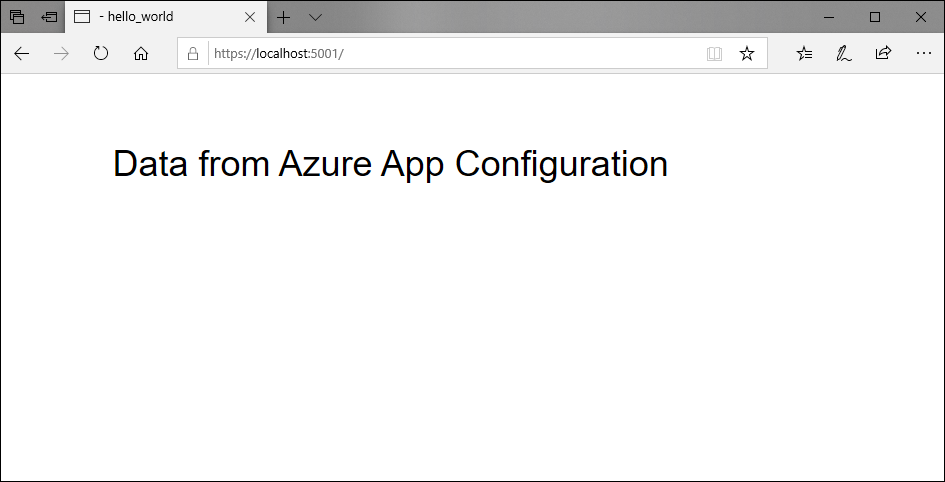
Étapes suivantes
Dans ce tutoriel, vous avez exporté des données d’Azure App Configuration à utiliser dans un pipeline de déploiement. Pour en savoir plus sur l’utilisation d’App Configuration, passez aux exemples Azure CLI.